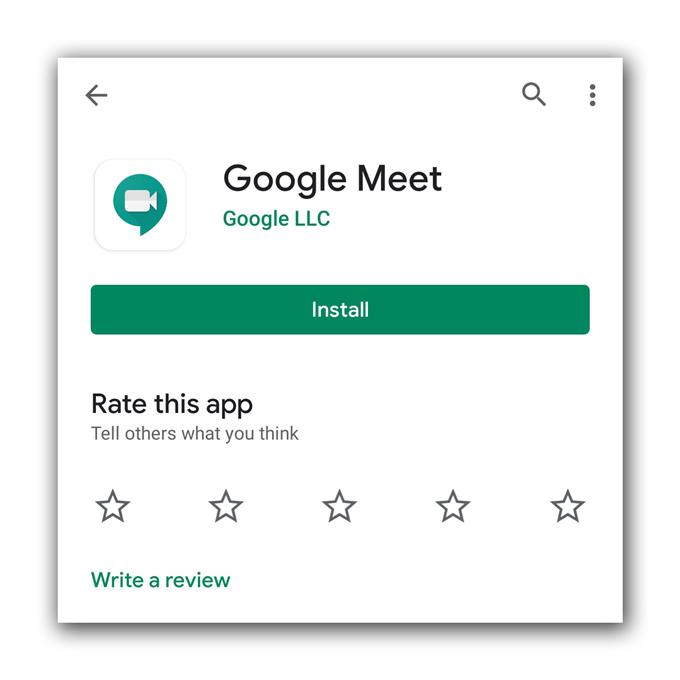Όταν το Google Meet δεν έχει ήχο κατά τη διάρκεια βιντεοκλήσεων ή συσκέψεων, δεν μπορείτε να ακούσετε χρήστες από την άλλη πλευρά και φαίνεται ότι υπήρχαν ορισμένοι χρήστες που αντιμετώπισαν αυτό το πρόβλημα. Μπορεί να είναι αρκετά ενοχλητικό να έχουμε τέτοιου είδους ζητήματα, αλλά δεν είναι πραγματικά τόσο σοβαρό, ειδικά αν είναι απλώς ένα ζήτημα με την εφαρμογή και όχι με το υλικό.
Ωστόσο, εάν υπάρχει πρόβλημα με το υλικό του τηλεφώνου σας, τότε αυτό θα κάνει τα πράγματα λίγο περίπλοκα. Γι ‘αυτό πρέπει να μάθουμε γιατί δεν μπορείτε πλέον να ακούτε χρήστες κατά τη διάρκεια μιας συνάντησης. Για να γίνει αυτό, πρέπει να εξετάσουμε όλες τις δυνατότητες και να τις αποκλείσουμε η μία μετά την άλλη. Συνεχίστε να διαβάζετε καθώς ενδέχεται να μπορούμε να βοηθήσουμε.
Το Google Meet δεν έχει ήχο
Χρόνος που απαιτείται: 9 λεπτά
Για αυτό το πρόβλημα, πρέπει να μάθουμε αν πρόκειται για πρόβλημα με το υλικό ή μόνο με την εφαρμογή. Να τι πρέπει να κάνετε:
- Αναγκαστική επανεκκίνηση του τηλεφώνου σας
Εάν μπορούσατε να χρησιμοποιήσετε την εφαρμογή χωρίς πρόβλημα πριν από αυτό το ζήτημα, δοκιμάστε να κάνετε την αναγκαστική επανεκκίνηση για να ανανεώσετε τη μνήμη του τηλεφώνου σας και να φορτώσετε ξανά όλες τις εφαρμογές και τις υπηρεσίες.
Τις περισσότερες φορές, εάν το πρόβλημα οφείλεται μόνο σε ένα μικρό ζήτημα υλικολογισμικού, τότε αυτό θα ήταν αρκετό για να κάνει τα πράγματα να λειτουργούν όπως θα έπρεπε.
1. Για να το κάνετε αυτό, πατήστε και κρατήστε πατημένο το κουμπί μείωσης έντασης και το πλήκτρο λειτουργίας για 10 δευτερόλεπτα. Αυτό θα αναγκάσει το τηλέφωνό σας να ενεργοποιηθεί και να ενεργοποιηθεί ξανά.
2. Όταν εμφανιστεί το λογότυπο, αφήστε τα δύο πλήκτρα και περιμένετε μέχρι να ολοκληρωθεί η επανεκκίνηση της συσκευής.Μόλις ολοκληρωθεί η επανεκκίνηση, δοκιμάστε να ανοίξετε το Google Meet, να δημιουργήσετε μια βιντεοκλήση και να δείτε εάν ο ήχος λειτουργεί τώρα σωστά.

- Δοκιμάστε τα ηχεία
Αυτό που πρέπει να κάνετε στη συνέχεια είναι να βεβαιωθείτε ότι τα ηχεία λειτουργούν σωστά. Για να το κάνετε αυτό, απλώς αναπαραγάγετε οποιοδήποτε μουσικό κομμάτι μέσω των ηχείων.
Αυτό σημαίνει ότι πρέπει να αποσυνδέσετε τα ακουστικά σας. Είναι επίσης καλύτερο να απενεργοποιήσετε το Bluetooth για να βεβαιωθείτε ότι ο ήχος δεν διοχετεύεται μέσω ασύρματης συσκευής.
Εάν το τηλέφωνό σας αναπαράγει τον ήχο χωρίς κανένα πρόβλημα μέσω του μεγαφώνου, προχωρήστε στην επόμενη λύση.
Ωστόσο, εάν το μεγάφωνο δεν λειτουργεί, πρέπει να ελέγξετε το τηλέφωνο.

- Επανεγκαταστήστε το Google Meet
Αφού βεβαιωθείτε ότι το πρόβλημα δεν είναι με τα μεγάφωνα, τότε αυτό που πρέπει να κάνετε στη συνέχεια είναι να καταργήσετε την εφαρμογή από το τηλέφωνό σας. Αυτό θα αφαιρέσει όλα τα αρχεία του που ενδέχεται να έχουν καταστραφεί. Μόλις καταργηθεί η εγκατάσταση, κατεβάστε ένα νέο αντίγραφο από το Play Store για να βεβαιωθείτε ότι διαθέτετε την πιο πρόσφατη έκδοση.
1. Σύρετε προς τα πάνω από το κάτω μέρος της οθόνης για να τραβήξετε το συρτάρι της εφαρμογής.
2. Μεταβείτε στην οθόνη όπου βρίσκεται η εφαρμογή Google Meet.
3. Πατήστε και κρατήστε πατημένο το εικονίδιο μέχρι να εμφανιστούν οι επιλογές.
4. Πατήστε Κατάργηση εγκατάστασης και επιβεβαίωση.
5. Μετά την επιτυχή απεγκατάσταση της εφαρμογής, ξεκινήστε το Play Store.
6. Αναζητήστε το “Meet” και πατήστε την εφαρμογή Google Meet.
7. Πατήστε Εγκατάσταση και περιμένετε μέχρι να ολοκληρωθεί η εγκατάσταση της εφαρμογής από το τηλέφωνο.Μετά την επιτυχή επανεγκατάσταση της εφαρμογής, δοκιμάστε να δημιουργήσετε μια βιντεοκλήση και δείτε εάν το πρόβλημα επιλύθηκε.

Εργαλεία
- Google Meet
Υλικά
- Android
Αντιμετωπίσαμε παρόμοια προβλήματα στο παρελθόν και γνωρίζουμε ότι οι παραπάνω λύσεις θα καλύπτουν τα πάντα και θα κάνουν την εφαρμογή να λειτουργεί πάλι τέλεια. Ωστόσο, υπάρχουν περιπτώσεις όπου το πρόβλημα είναι με το υλικολογισμικό και ζητήματα όπως αυτό είναι απλά ένα από τα συμπτώματα. Αν λοιπόν συμβαίνει αυτό με τη συσκευή σας, δεν έχετε άλλη επιλογή από το να επαναφέρετε το τηλέφωνό σας.
Η επαναφορά θα διαγράψει όλα τα προσωπικά σας αρχεία που είναι αποθηκευμένα στον εσωτερικό χώρο αποθήκευσης του τηλεφώνου σας, οπότε φροντίστε να δημιουργήσετε ένα αντίγραφο ασφαλείας. Όταν είστε έτοιμοι, ακολουθήστε αυτά τα βήματα για να επαναφέρετε το τηλέφωνό σας:
- Σύρετε προς τα κάτω από το επάνω μέρος της οθόνης και μετά πατήστε το εικονίδιο Ρυθμίσεις.
- Βρείτε και πατήστε Γενική διαχείριση.
- Αγγίξτε Επαναφορά.
- Πατήστε Επαναφορά εργοστασιακών δεδομένων.
- Κάντε κύλιση προς τα κάτω στο κάτω μέρος της οθόνης και πατήστε Επαναφορά.
- Εάν σας ζητηθεί, εισαγάγετε το PIN, τον κωδικό πρόσβασης ή το μοτίβο σας.
- Τέλος, πατήστε Διαγραφή όλων.
Όταν ολοκληρωθεί η επαναφορά, ρυθμίστε σωστά το τηλέφωνό σας.
Ελπίζω ότι αυτός ο οδηγός αντιμετώπισης προβλημάτων ήταν χρήσιμος. Υποστηρίξτε μας εγγραφώντας στο κανάλι μας.
- Το μικρόφωνο Hangouts δεν λειτουργεί, οι άλλοι χρήστες δεν μπορούν να ακούσουν
- Η κάμερα δεν λειτουργεί σε Hangouts, οι κλήσεις βίντεο απέτυχαν
- Τι να κάνετε εάν δεν μπορείτε να λάβετε email ενεργοποίησης ζουμ